Chamadas em vídeo com um toque especial: os melhores efeitos, jogos e mais
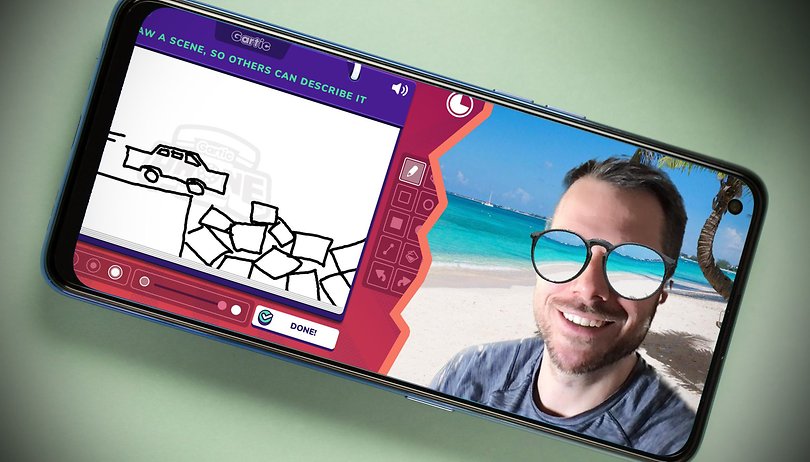

Já está cansado das reuniões online e videoconferências pelo Zoom, Google Meet, Teams, Slack e outras ferramentas de trabalho e vídeo chamadas? A equipe do NextPit reuniu as melhores dicas para acabar com a monotonia das suas reuniões virtuais, profissionais ou pessoais.
Dividimos este artigo em duas partes. A primeira é sobre como você pode apimentar as chamadas de vídeo nas plataformas mais populares com fundos, efeitos, etc. — do Google Meet ao Microsoft Teams ao Zoom. A segunda parte, por outro lado, é sobre games casuais que você pode jogar com amigos e familiares ou depois do trabalho.
Turbinando as chamadas em vídeo com salas virtuais, filtros, etc.
Rubens: use os filtros do Snapchat em videoconferências
Se você não está realizando uma entrevista de trabalho virtual (ou algo mais formal), o Snapcamera (para Windows e macOS) dá um ar descontraído para suas videochamadas. Com a ajuda do software, você pode aplicar os populares filtros do Snapchat sobre a imagem da sua webcam.
O funcionamento do app é simples: o Snapcamera capta o sinal da sua webcam e simultaneamente cria uma câmera virtual, que você pode selecionar na ferramenta de videoconferência no seu computador. E lá você pode se divertir com todos os tipos de filtros de beleza, orelhas de coelho e até aparência de animê.
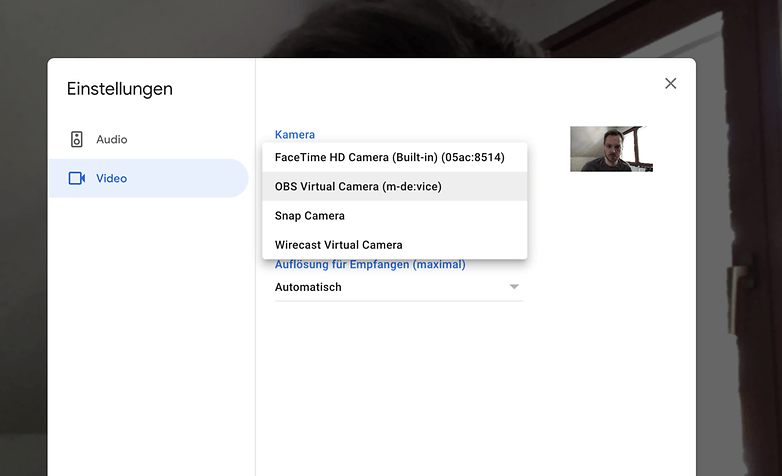
Uma pequena dica: após iniciar a Snapcamera, você geralmente tem que reiniciar sua ferramenta de videoconferência ou seu navegador para que a webcam virtual seja reconhecida.
Ben: traga um café para você (mesmo)!
Você provavelmente sabe que pode mudar sua imagem de fundo no Google Meet, Zoom e outros apps de vídeo. No caso do Meet, você também pode usar vídeos de fundo, o que permite brincadeiras inusitadas. Por exemplo, por que não fazer um clone seu trazer um café em seu local de trabalho? Saiba como fazer isso:
Antes do início da reunião, abra o aplicativo da câmera em seu notebook Windows ou Mac. Em seguida, filme um vídeo nesta posição, na qual você não esteja visível. Espere alguns minutos ou segundos e em algum momento entrar em cena com uma xícara de café.
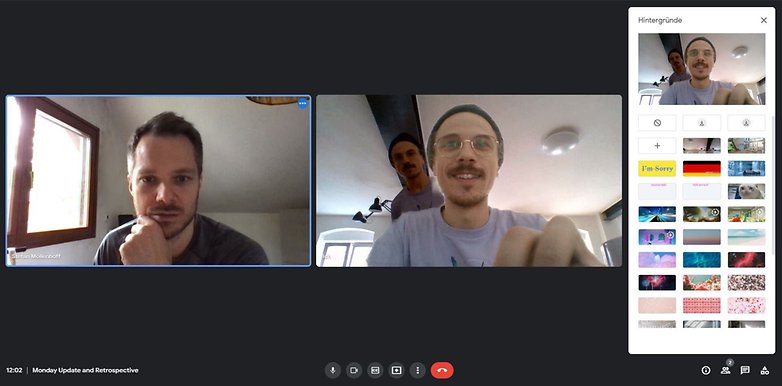
O efeito funciona particularmente bem se sua câmera tiver um campo de visão bastante amplo e sua mesa for visível. Além disso, caminhe completamente pelo fundo. Ao começar a gravação, é ideal que seu braço ou dedo não apareça na gravação. Caso contrário, alguns colegas mais atentos já ficarão desconfiados.
Com a gravação no seu computador, basta mudar para seu programa de videoconferências. Para este teste, usei o Google Meet. Selecione o arquivo de vídeo como plano de fundo para sua chamada. Pode ser necessário alterar o filtro de formatos de arquivo no Windows ao selecionar o vídeo, já que a gravação pode não ser listada na primeira vez.
Se você selecionar o vídeo, ele começa a tocar na hora. Portanto, é melhor entrar na chamada primeiro, para que as diferenças na exposição de imagem e luz não sejam visíveis. Depois espere ansiosamente pelo seu café e pela reação dos seus colegas.
Outra dica: deixe um café por perto e depois simplesmente tome um gole depois que seu clone tiver trazido a xícara. Há muitas outras ideias que podem ser implementadas desta forma. Deixe sua criatividade surpreender os colegas!
Stefan: entrada de câmera virtual para Zoom, Meet e outros.
Seguindo o mesmo princípio do Snapcamera, você pode usar programas de transmissão ao vivo como o OBS (gratuito) ou Wirecast como fontes de imagem. Estas ferramentas também se intercalam entre a webcam e o programa de videoconferência, mas podem fazer muito mais do que aplicar alguns efeitos.
Além da sua webcam, você pode integrar outras câmeras externas, importar qualquer material de vídeo e áudio ou mesmo transmissões on-line, sobrepor texto sobre o vídeo, montar cenas em tela dividida ou usar vários efeitos de imagem. Você pode até deixar que amigos e familiares o vejam jogar, igualzinho os streamers no Twitch.
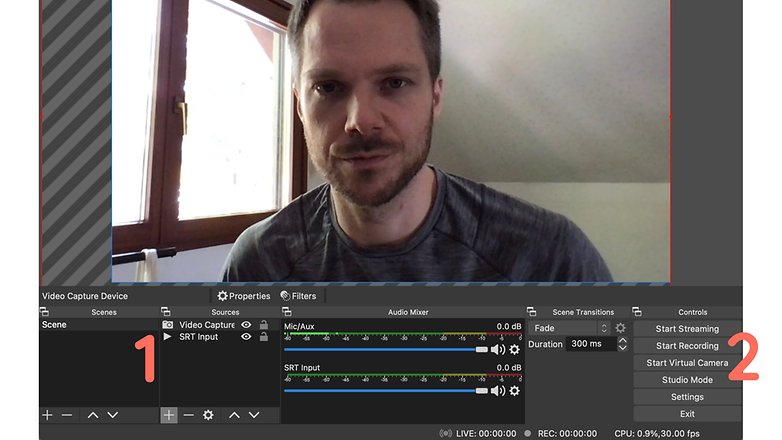
Uma vez que você tenha montado uma cena com diferentes fontes de imagem e som, você está pronto. Tanto o OBS como o Wirecast têm um botão na interface com o qual você ativa a "câmera virtual". Depois basta selecioná-la em seu software de videoconferência. No OBS, você pode até gravar sua chamada de vídeo — ou, claro, transmiti-la para o YouTube, Twitch, Facebook e muitos outros serviços.
Rubens: modo Conferência traz toda a equipe para uma sala
Esta dica funciona para quem usa o Microsoft Teams. Em vez de separar os vários participantes da chamada em vídeo em janelas, as reuniões em vídeo podem ser movidas para uma sala virtual de bate-papo. Os rostos dos participantes podem ser vistos lado a lado, como se estivessem em uma mesma sala de aula, bar ou auditório.
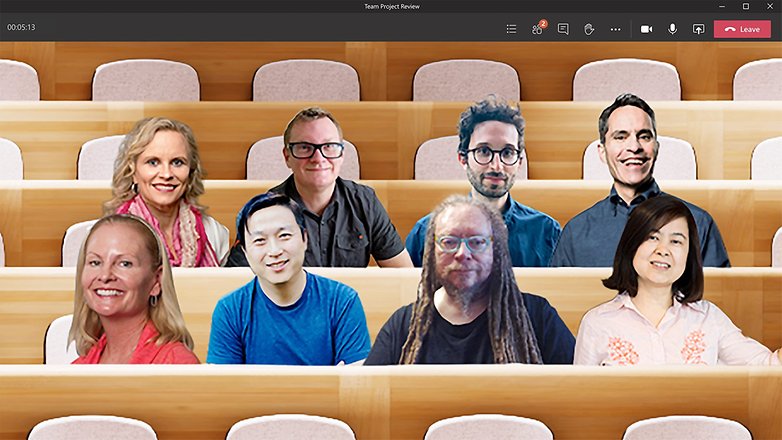
Para garantir que as salas de aula virtuais não estejam tão vazias quantos as universidades nos últimos meses, a Microsoft restringe o recurso a chamadas de vídeo com pelo menos cinco participantes - e se você usar uma conta corporativa, seu administrador deve primeiro ativar o recurso... Todos os requisitos atendidos? Em seguida, clique nos três pontos na parte superior direita da tela e ative o "Modo Conferência" (Together Mode, na versão em inglês).
A Microsoft está testando o modo para chamadas com apenas dois participantes, mas este recurso está atualmente disponível apenas para os participantes do programa de testes developer preview.
Os melhores jogos para suas chamadas em vídeo
Ben: jogue Gartic Phone
Esta dica não é tão indicada para as reuniões financeiras mensais e mais para uso informal (ou para o happy hour virtual com os colegas). O jogo "Gartic Phone" é uma dica divertida. É uma versão moderna das brincadeiras de adivinhar o desenho, que você tem que jogar com pelo menos quatro pessoas, acessando a página do game, disponível em português.
Uma vez que você tenha definido seu apelido e iniciado o game, você tem que pensar em uma palavra ou em uma história curta. Seu colega então tem que desenhá-la — no estilo do Windows Paint com o mouse ou touchpad.
Os resultados são compreensivelmente ruins — e o nível de dificuldade é alto, pois com base neste desenho, seus colegas têm que adivinhar a palavra original. Em seguida, eles assumem o lugar do desenhista e vão alternando de função até terminar a rodada.
Um detalhe interessante é que todos os desenhos e termos são exibidos em vídeo — e podem ser gravados. Em tempos de distanciamento social, se reunir em uma chamada e rir dos desenhos ruins e termos absurdos uns dos outros pode ser bastante divertido e aliviar a saudade.
Até mesmo YouTubers famosos como Felipe Neto entraram na moda do Gartic Phone, com direito a transmissões online com milhões de visualizações.
Stefan: nem sempre precisa ser uma vídeo chamada
É claro que é sempre bom ver seus amigos e familiares na tela. Mas se vocês já estão se vendo na tela há meses, não há problema em ter uma conversa por vídeo sem uma foto. Seguindo a dica do Ben sobre o Gartic Phone, recomendo experimentar uma partida de jogo online por chamada de vídeo.
Aqui estão algumas dicas para games simples que podem ser aprendidos em alguns minutos e podem ser jogados usando o seu app de vídeo chamadas favorito:
- Você gosta de Scrabble? Então você precisa conhecer o Words with Friends, que já está disponível em sua segunda versão. Aqui você pode caçar palavras junto com os amigos e competir entre si para ganhar mais pontos. É gratuito para Android e iOS.
- Se palavras-cruzadas é "clássico" demais para você, então tente Kitty Letter dos criadores do "Exploding Kittens". Não sabe? Definitivamente, confira! É grátis para Android e iOS!
- E já que tocamos no assunto: É claro, Exploding Kittens é uma dica para quem se sente à vontade em usar o (ou quer aprender) inglês; no entanto, ele custa R$ 6,50 a 11,00 para Android e iOS.
- Um clássico absoluto entre os jogos multiplayer (presenciais) é UNO. O jogo de cartas também está disponível para Android e iOS. A única desvantagem é que você está preso às regras originais, ou seja, lançar um "+4" em cima de um "+2" não é possível aqui!
- Among Us (Android, iOS, Steam e vários consoles) tem um nível de aprendizado ligeiramente maior do que os games mencionados acima, mas você pode entendê-lo em 10 minutos. Você e seus colegas estão juntos em uma estação espacial e têm que resolver uma série de problemas muito simples para reparar a estação espacial, enquanto um traidor tenta sabotar a equipe.
Ainda não é suficiente? Listamos vários outros jogos multiplayer para iOS e Android em um artigo específico. As dicas acima, porém, são mais fáceis de aprender e mais recomendadas para passar o tempo com a família.
E se os seus amigos ou parentes não tiverem vontade de jogar, vocês podem assistir a um filme, uma série ou apenas vídeos de gatos juntos na Netflix. Explicamos como fazer isso em um artigo separado.
Como você personaliza suas videoconferências e chamadas de vídeo com amigos e familiares? Compartilhe suas ideias nos comentários!










